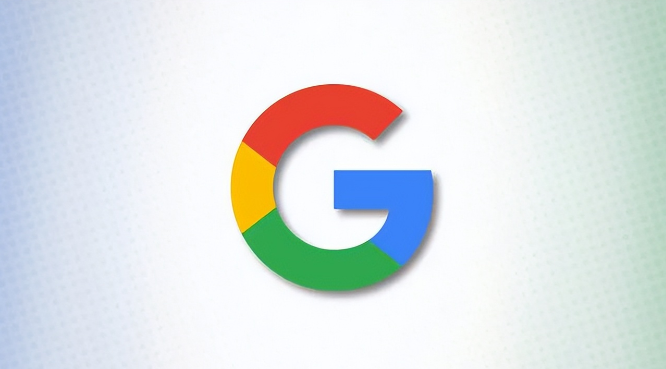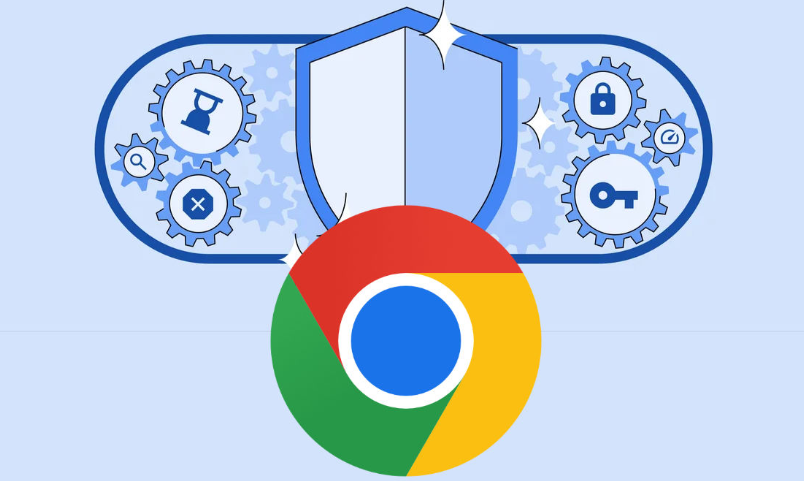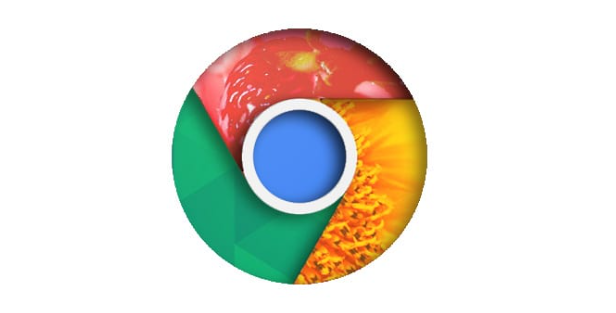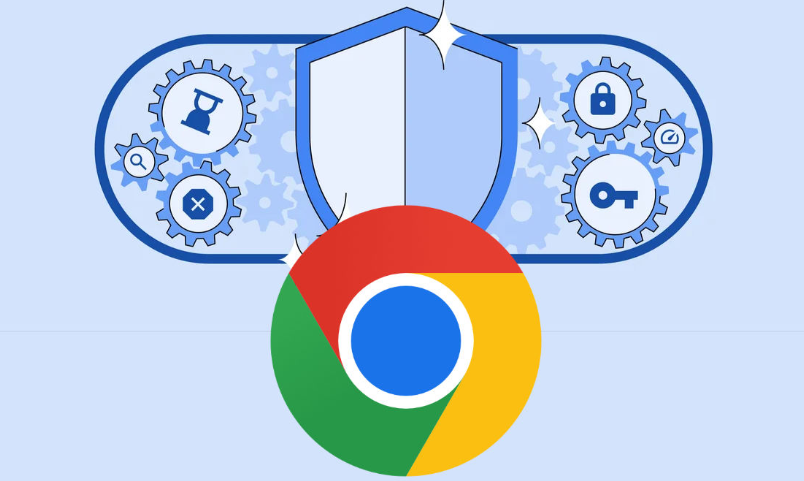当前位置:
首页 > Chrome浏览器下载插件安装失败快速解决
Chrome浏览器下载插件安装失败快速解决
时间:2025年06月11日
来源:谷歌浏览器官网
详情介绍
1. 检查浏览器与插件兼容性:进入设置(`chrome://settings/`)-> 关于Chrome,手动更新到最新版本。在扩展商店搜索插件名称,查看详情页标注的兼容系统版本(如Windows 10及以上)。
2. 清除浏览器缓存和Cookie:点击右上角的菜单图标,选择“更多工具”,接着点击“清除浏览数据”按钮,在“高级”选项卡中选择“所有时间”进行清除,最后重启谷歌浏览器即可。
3. 检查已安装的扩展程序:有些插件可能与需要安装的插件冲突。可以进入“扩展程序”页面(`chrome://extensions/`),查看已安装的插件,尝试禁用一些不必要的插件后再次安装。
4. 更改文件后缀名并解压安装:将下载的`.crx`后缀名的文件改为`.rar`(压缩文件),解压更改后的`rar`压缩包,然后进入Chrome浏览器的扩展程序安装界面,选择“加载已解压的扩展程序”,找到解压后的文件夹进行安装。
5. 使用Chrome插件源安装:打开谷歌浏览器,在地址栏输入“chrome://extensions”,打开插件选项卡,在页面右上角打开“开发者模式”。下载Chrome插件源包,解压文件,然后将文件夹拖入已经打开的谷歌浏览器页面,即可完成插件的安装。

1. 检查浏览器与插件兼容性:进入设置(`chrome://settings/`)-> 关于Chrome,手动更新到最新版本。在扩展商店搜索插件名称,查看详情页标注的兼容系统版本(如Windows 10及以上)。
2. 清除浏览器缓存和Cookie:点击右上角的菜单图标,选择“更多工具”,接着点击“清除浏览数据”按钮,在“高级”选项卡中选择“所有时间”进行清除,最后重启谷歌浏览器即可。
3. 检查已安装的扩展程序:有些插件可能与需要安装的插件冲突。可以进入“扩展程序”页面(`chrome://extensions/`),查看已安装的插件,尝试禁用一些不必要的插件后再次安装。
4. 更改文件后缀名并解压安装:将下载的`.crx`后缀名的文件改为`.rar`(压缩文件),解压更改后的`rar`压缩包,然后进入Chrome浏览器的扩展程序安装界面,选择“加载已解压的扩展程序”,找到解压后的文件夹进行安装。
5. 使用Chrome插件源安装:打开谷歌浏览器,在地址栏输入“chrome://extensions”,打开插件选项卡,在页面右上角打开“开发者模式”。下载Chrome插件源包,解压文件,然后将文件夹拖入已经打开的谷歌浏览器页面,即可完成插件的安装。